Windows10障がい者のための機能!~後編~

Windows10(ウインドウズテン)には様々な障がいのある人がすぐに使えて便利な機能が標準機能として搭載されています。
今回は、後編ということで更に4つのアクセシビリティ機能をご紹介していきます!
※ 設定の際は、「スタートボタン」→「⚙設定」→「簡単操作」から設定ができます。
6)音声認識
Word(ワード)、Excel(エクセル)、メール入力等やweb(ウェブ) 検索を音声で行うことができます。Windows10の音声認識を初めて使う際は簡単な初期設定が必要ですが、インターネットに繋がなくても音声認識を使用できるので、プライバシーを守ることもできます。音声認識は英語、フランス語、ドイツ語、日本語、北京語、スペイン語で使用できます。
<音声認識を使用する>
https://support.microsoft.com/ja-jp/help/17208/windows-10-use-speech-recognition
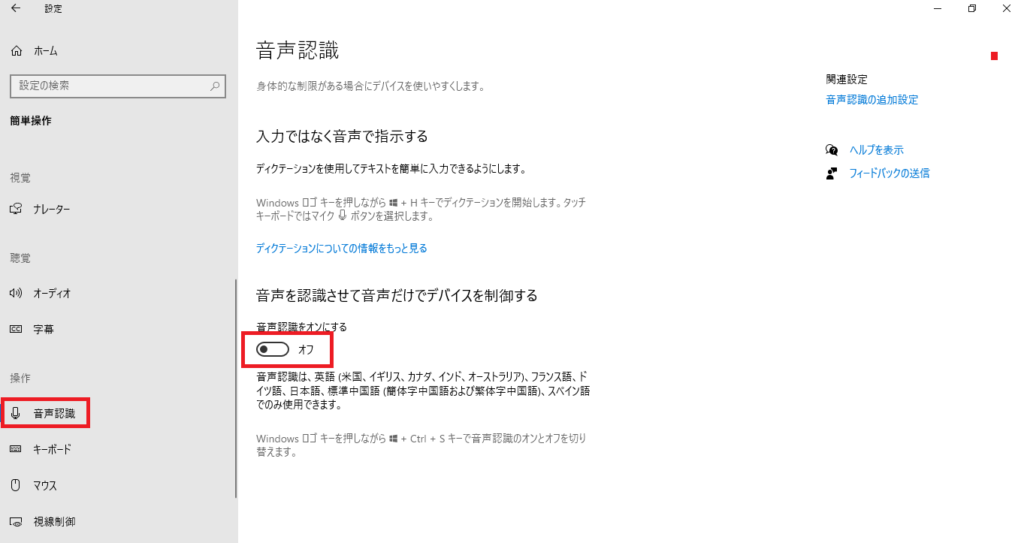
7)キーボード
腕などの障がいや怪我により標準のキーボード操作が困難な場合、入力しやすいように設定を変更することができます。2つ以上のキーを同時に押すことが難しい場合は「固定キー」機能、震えなどにより任意のキーを押すことが難しい場合は「フィルター キー」機能をお使いください。
<固定キー機能を使う>
https://www.microsoft.com/ja-jp/enable/products/windows-stickykeys.aspx
<フィルター機能を使う>
https://www.microsoft.com/ja-jp/enable/products/windows-filterkeys.aspx
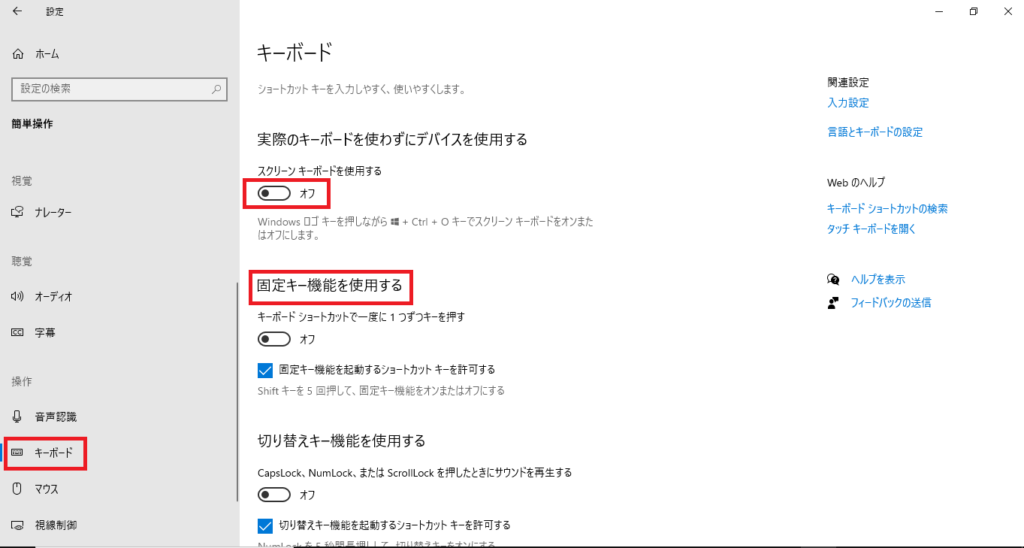
8)マウス
パソコンにテンキーが搭載していれば、マウスの代わりにテンキーを使用してマウス操作をすることが可能です。画面にマウスポインターが表示されない場合は、サイズと色を変更して見やすくしたり、使いやすくする機能をオンにしたりできます。
<マウスキー機能を使う>
https://www.microsoft.com/ja-jp/enable/products/windows-mousekeys.aspx
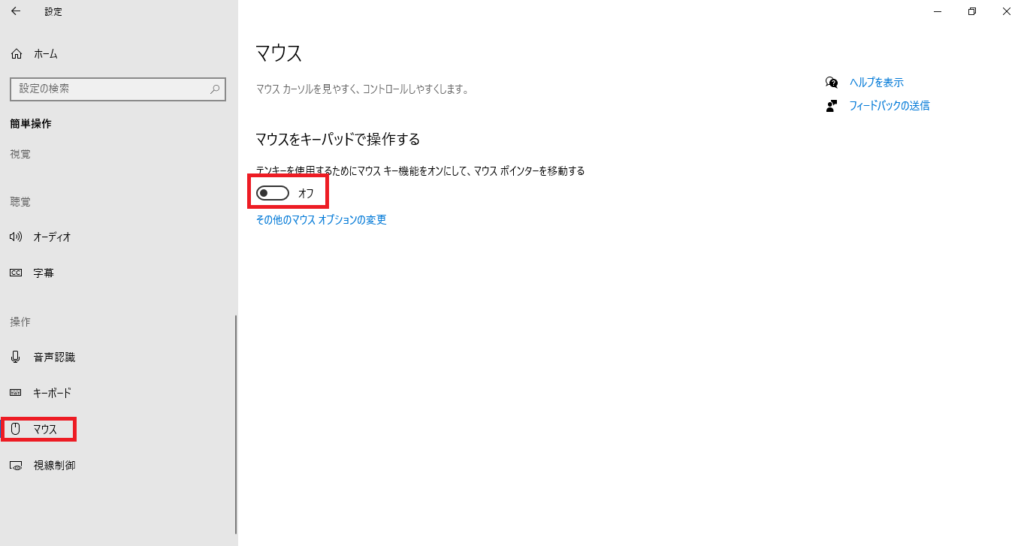
9)アイコントロール
視線追跡ソフトウェアを使用して、障がい者が視線を使いコンピューターを操作することでコミュニケーションを取ることができます。文字入力も視線で可能になります。(アイコントロール機能の使用にはアイトラッカーデバイス「Tobii Eye Tracker 4C」が必要です。)
<視線制御機能セットアップ手順と設定>
https://www.microsoft.com/ja-jp/enable/products/windows10/eye.aspx
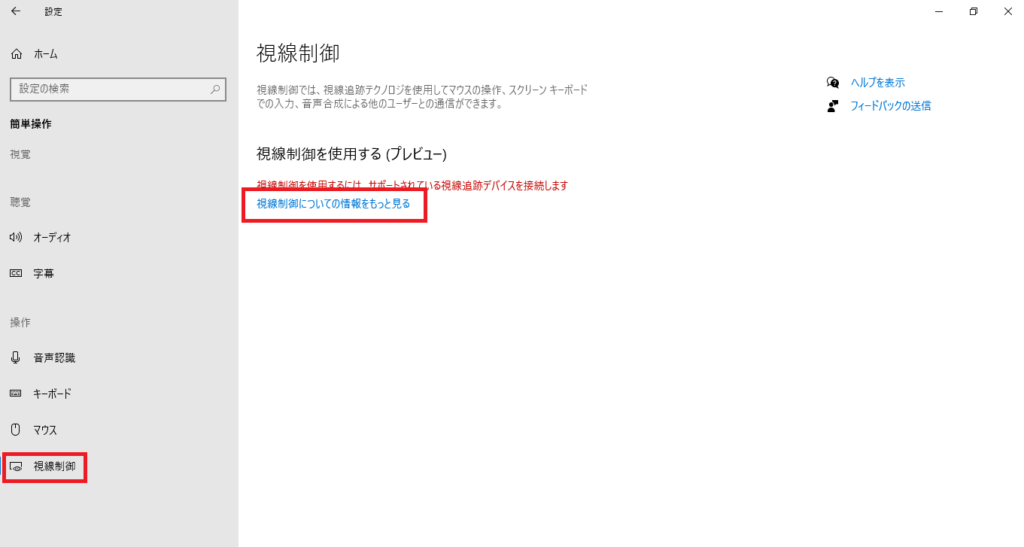
いかがでしたでしょうか。現在、様々な支援機器やソフトが発売されていますが、お使いのWindows10を確認してみると意外と知らなかった便利な機能があるかもしれません。自分に合った機能があればぜひ活用してみてくださいね!
■参考 Windows のアクセシビリティ機能
https://www.microsoft.com/ja-jp/enable/default.aspx
担当:角
————————————————————–
リングロー株式会社では、今回のようなIT機器に関するご相談を承っております。
オフィスソフト・プリンター・デジカメ等どんなお問い合わせでも大丈夫です。
ご相談・お問い合わせはサポートセンターまでお電話ください!
▼よくいただくお問い合わせ
・オフィスソフトの使い方がわからない
・プリンターを購入したものの、接続方法がわからない
・スマホの写真をパソコンに取り込みたい
・突然、ネット接続が切れてしまった
・キーボードが反応しなくなってしまった
・オンライン会議への参加方法がわからない
また、何度でも電話・メールのご相談可能で無期限の保証もセットになった中古パソコン「R∞PC(アールピーシー)」も販売しています。
「R∞PC」に関するご質問もお気軽にご連絡ください。
【サポートセンター】
受付:10:00~17:00(月~金/祝日含む)
TEL:0120-956-892
詳細は以下の画像をクリック↓

関連記事
-

-
受信メールサーバーのPOPとIMAPの違い!!
メールサーバーとは電子メールの送受信の際に用いられるコンピューターとなります。メールサーバ
-
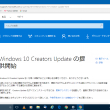
-
Windows10のCreators UpdateはAnniversary Updateとどう違うのか
Windows10でCreators Update(クリエイターズアップデート)が4月11日
-

-
文字入力時のトラブル4選~文章を編集しようとすると、文字が上書きされてしまう!編~
今回も前回に引続き、文字入力時の主なトラブルをご紹介していきます! ト
-

-
一部のメールが入ってこない場合の対処法~Outlook~
用途に合わせてパソコンを何台か所有しているという方、少なくないと思います。複数のパソコンで
-

-
Windows10の確実なデータ削除方法!
パソコンはオフィスや家庭などで、いろいろな用途に使われるようになってきています。パソコンの
-
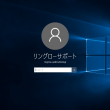
-
Win10でMicrosoftアカウントをローカルアカウントに切り替える方法
Microsoftアカウントを使用してパソコンにサインインする設定になっていると、起動の度に
-
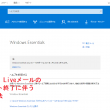
-
Windows Liveメールのサポートが終了!対処方法とは?①
昔は色々と設定が面倒だったメールですが、現在ではかなり身近になり、パソコンでメールチェックを
-
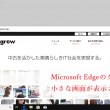
-
Microsoft Edgeのタブに小さな画面が表示される
皆さんはインターネット使用中にどこかを押してしまったのか、「Microsoft Edge(マイク
-

-
【ペイント】文字を縦書きで入力する方法
前回は、ペイントで文字入力をした際に、90度左に文字が回転してしまう場合の対処法をご紹介し
-

-
Windowsのフォト機能が意外と使えるんです!
スマホに沢山撮りためた写真をとりあえずPC(ピーシー)に保存して置くという方も沢山いると思









